Udskrivning af mærkater
Opret personlige etiketter ved at udskrive dine favoritfotos på etiketark.
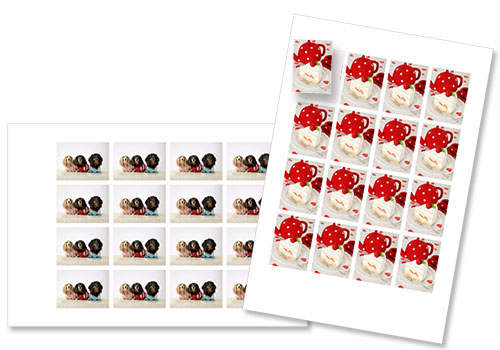
 Vigtigt
Vigtigt
- Etiketter kan ikke udskrives på visse printere.
-
Tryk på ikonet Easy-PhotoPrint Editor på din smartphone.
-
Tryk på Mærkater (Stickers) på skærmbilledet Ny (New).
-
Vælg den skabelon, du vil bruge.
-
Vælg papirstørrelse, og tryk på Næste (Next).
-
Vælg det/de fotos, du vil bruge til dit element.
 Bemærk
Bemærk- Markér afkrydsningsfeltet Tilføj det samme billede til alle rammer (Add the same image to all frames) for at bruge det samme billede i alle billedlayoutrammer.
-
Rediger elementet, som du har lyst til.
 Bemærk
Bemærk-
Hvis du vil anvende den samme beskæring og de samme indstillinger for kreative filtre på alle kopier af det samme billede på siden, skal du trykke på Avanceret... (Advanced...) i skærmbilledet Rediger element for at få vist skærmbilledet Avancerede indstillinger (visitkort, mærkater og id-fotos).
Hvis Avanceret... (Advanced...) ikke vises, skal du svippe området Redigeringsværktøjer til venstre.
-
-
Tryk på Næste (Next) øverst til højre på skærmen.
-
Du kan angive avancerede udskriftsindstillinger såsom udskriftskvalitet.
 Vigtigt
Vigtigt- Papirstørrelsen kan ikke ændres.
-
Tryk på Udskriv (Print) nederst til højre på skærmen.
